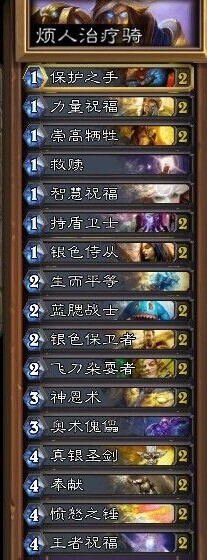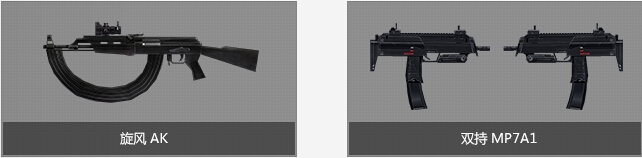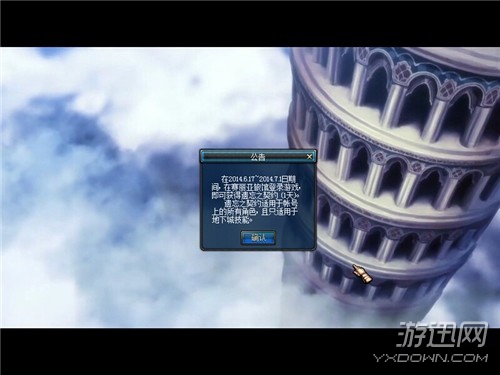您现在的位置是:网站首页>列表内容
Win11贴靠窗口怎么用? Win11调整贴靠窗口时也自动调整相邻窗口的技巧_windows11_Windows系列_操作系统_
![]() 2024-01-08 22:48:10
133人已围观
2024-01-08 22:48:10
133人已围观
简介 Win11贴靠窗口怎么用? Win11调整贴靠窗口时也自动调整相邻窗口的技巧_windows11_Windows系列_操作系统_
win11相信很多用户都已经升级好了,由于新系统增加了很多之前没有的功能,有用户就不太熟悉一些系统的操作了,比如win11系统怎么开启贴靠窗口功能。win11系统调整贴靠窗口时也自动调整相邻窗口,下面我们就来看看详细的设置方法。
打开“Windows 11”系统桌面,在下方的任务栏中找到“开始”图标,如图所示。

进入“开始”菜单后,点击“设置”按钮进入,如图所示。

进入“系统”设置界面后,选择“多任务处理”选项进入,如图所示。

进入界面后,将“贴靠窗口”开关拉至“开”位置后,同时勾选“当我调整某个贴靠窗口的大小时,也调整任何相邻贴靠窗口的大小”即可,如图所示。

以上就是Win11系统调整贴靠窗口时也自动调整相邻窗口的技巧,希望大家喜欢,请继续关注。
相关推荐:
Win11怎么四分窗口? windows11窗口四分屏的技巧
Win11标题栏窗口摇动是什么意思? 启用摇动标题栏最小化窗口的技巧
Win11控制台字体怎么改颜色? Win11命令窗口字体为紫色的设置方法
win11怎么自定义设置窗口背景色? Win11窗口背景颜色的设置方法
点击排行
 洛克王国绿灵怎么得_绿灵去哪得_网络游戏_游戏攻略_
洛克王国绿灵怎么得_绿灵去哪得_网络游戏_游戏攻略_
- 战争雷霆弹链选择技巧攻略 战争雷霆弹链介绍_网络游戏_游戏攻略_
- 洛克王国蓝灵怎么得_蓝灵去哪得_网络游戏_游戏攻略_
- 激战2盔甲锻造400到500冲级攻略_激战2盔甲护甲锻造400到500冲级心得_网络游戏_游戏攻略_
- 炉石传说蓝白速攻骑推荐_炉石传说蓝白速攻骑经验技巧分享_网络游戏_游戏攻略_
- 斗战神电罗怎么单刷团本_斗战神电罗单刷团本技巧心得_网络游戏_游戏攻略_
- 战争雷霆美系轰炸机属性介绍 战争雷霆美系轰炸机特点详情_网络游戏_游戏攻略_
- CSOL旋风AK任你玩活动介绍 活动有什么奖励奖励?_网络游戏_游戏攻略_
- 怪物猎人OL极限封测千狩试炼第一阶攻略推荐_网络游戏_游戏攻略_
- dnf体验服更新6周年纪念商品活动介绍_网络游戏_游戏攻略_
本栏推荐
 洛克王国绿灵怎么得_绿灵去哪得_网络游戏_游戏攻略_
洛克王国绿灵怎么得_绿灵去哪得_网络游戏_游戏攻略_
-

战争雷霆弹链选择技巧攻略 战争雷霆弹链介绍_网络游戏_游戏攻略_
-

洛克王国蓝灵怎么得_蓝灵去哪得_网络游戏_游戏攻略_
-
激战2盔甲锻造400到500冲级攻略_激战2盔甲护甲锻造400到500冲级心得_网络游戏_游戏攻略_
-
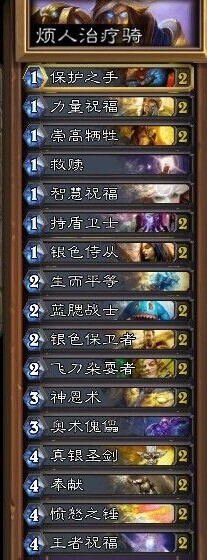
炉石传说蓝白速攻骑推荐_炉石传说蓝白速攻骑经验技巧分享_网络游戏_游戏攻略_
-

斗战神电罗怎么单刷团本_斗战神电罗单刷团本技巧心得_网络游戏_游戏攻略_
-

战争雷霆美系轰炸机属性介绍 战争雷霆美系轰炸机特点详情_网络游戏_游戏攻略_
-
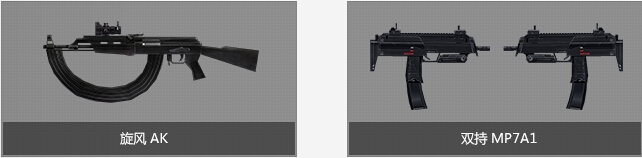
CSOL旋风AK任你玩活动介绍 活动有什么奖励奖励?_网络游戏_游戏攻略_
-

怪物猎人OL极限封测千狩试炼第一阶攻略推荐_网络游戏_游戏攻略_
-
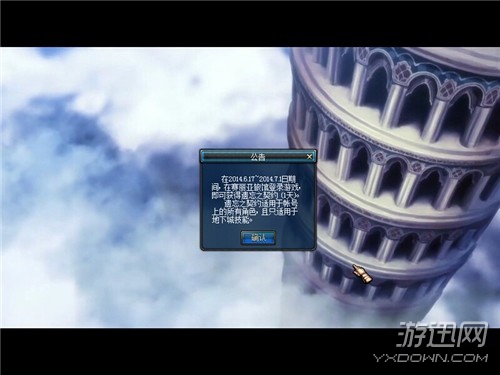
dnf体验服更新6周年纪念商品活动介绍_网络游戏_游戏攻略_